在Windows操作系统中,Internet Explorer(简称IE)浏览器曾是默认的网页浏览工具。然而,随着时代的发展,更多先进、安全的浏览器涌现,如Chrome、Firefox、Edge等,许多用户可能希望卸载IE浏览器,为其他浏览器腾出空间。本文将详细介绍如何卸载IE浏览器,包括通过控制面板、命令提示符以及第三方卸载工具的方法,同时也会讨论卸载前的注意事项和可能的后果。
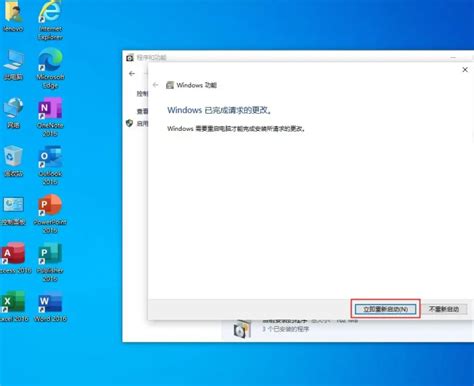
控制面板是Windows系统中一个重要的管理工具,可以用来卸载不需要的程序。以下是具体步骤:
1. 打开控制面板:
在Windows系统中,点击桌面左下角的“开始”菜单。
在搜索栏中输入“控制面板”并按回车,或者直接在开始菜单中找到并点击“控制面板”选项。
2. 进入程序和功能:
在控制面板窗口中,找到并点击“程序”或“程序和功能”选项。
3. 卸载IE浏览器:
在程序和功能列表中,有几种可能的操作方式:
直接卸载:某些Windows版本中,可以直接在列表中找到“Internet Explorer”或相关条目,右键单击并选择“卸载/更改”,按照屏幕上的提示完成卸载过程。
关闭Windows功能:在程序和功能窗口中,点击“启用或关闭Windows功能”选项。在弹出的窗口中,找到“Internet Explorer”选项,取消勾选并点击“确定”。系统将开始卸载IE浏览器,完成后可能需要重启计算机。
命令提示符是一个强大的命令行工具,允许用户执行高级的系统操作。在某些Windows版本中,可以使用命令提示符来卸载IE浏览器。以下是具体步骤:
1. 以管理员身份打开命令提示符:
在Windows系统中,点击桌面左下角的“开始”菜单。
在搜索栏中输入“cmd”,右键单击“命令提示符”选项,选择“以管理员身份运行”。
2. 输入卸载命令:
在命令提示符窗口中,输入以下命令并按Enter键:`wusa /uninstall /kb:2938510`(该命令以Windows Update补丁的形式卸载IE11,具体补丁号可能因不同版本的Windows而异)。
3. 确认卸载:
系统将提示确认卸载IE浏览器,按照提示完成卸载过程。
有时,通过控制面板或命令提示符可能无法完全卸载IE浏览器,或者用户希望更彻底地清理系统。在这种情况下,可以使用第三方卸载工具。以下是具体步骤:
1. 下载并安装卸载工具:
在互联网上搜索可靠的第三方卸载工具,如Total Uninstall、IObit Uninstaller等。
下载并按照提示安装到电脑上。
2. 运行卸载工具:
安装完成后,打开卸载工具。
在软件中找到“Internet Explorer”选项。
3. 执行卸载:
点击卸载按钮,并按照工具的提示完成卸载过程。
某些工具还提供了清理注册表和残留文件的功能,可以帮助用户更彻底地卸载IE浏览器。
在卸载IE浏览器之前,用户需要注意以下几点:
1. 备份数据:
卸载前,建议备份重要数据以防万一。虽然卸载IE浏览器通常不会影响其他数据,但以防万一总是好的。
2. 替代浏览器:
卸载IE浏览器后,请确保计算机中已安装其他可用的浏览器,如Chrome、Firefox、Edge等,以避免卸载后无法上网。
3. 系统兼容性:
某些较旧的Windows版本可能将IE浏览器视为系统组件,不允许直接卸载。对于这类情况,建议通过升级操作系统或使用其他浏览器作为替代方案。
4. 潜在影响:
卸载IE浏览器可能会影响系统的某些功能,如打开HTML格式的帮助文件或自定义文件夹服务等。请根据个人需求谨慎操作。
卸载IE浏览器后,用户可能会遇到以下一些影响:
1. 无法访问某些网站或服务:
尽管现代浏览器已经很好地兼容了大多数网站和服务,但仍有一些旧网站或企业应用可能仅支持IE浏览器。在这种情况下,用户可能需要重新安装IE浏览器或寻找其他替代方案。
2. 系统更新问题:
在某些情况下,卸载IE浏览器可能会影响Windows Update的功能。如果遇到这种情况,用户可以尝试重新安装IE浏览器或更新Windows系统到最新版本。
3. 安全性问题:
虽然IE浏览器已经逐渐被淘汰,但它仍然是一个潜在的攻击目标。卸载IE浏览器可以减少这种风险,但用户仍需保持警惕,确保使用其他安全的浏览器和操作系统。
卸载IE浏览器是一个相对简单但需要注意细节的过程。用户可以通过控制面板、命令提示符或第三方卸载工具来完成这一操作。然而,在卸载之前,用户需要确保已经备份了重要数据、安装了替代浏览器,并了解了可能的潜在影响。只有这样,才能确保卸载过程的顺利进行和系统的稳定性。希望本文能帮助您成功卸载IE浏览器,享受更流畅、安全的上网体验。
 周五夜放克画家bf(Friday Night Funkin Soft Mod)类型:益智休闲
周五夜放克画家bf(Friday Night Funkin Soft Mod)类型:益智休闲周五夜放克画家bf(Friday Night Funkin ...
 拾一影视免费版类型:影音娱乐
拾一影视免费版类型:影音娱乐拾一影视免费版是一款专为影视爱好者打造的免费追剧神器,提供海...
 王炸炸炸山记类型:模拟经营
王炸炸炸山记类型:模拟经营王炸炸炸山记是一款休闲益智类的模拟经营游戏。在游戏中,玩家将...
 咕咚运动类型:体育运动
咕咚运动类型:体育运动咕咚运动是一款专注于运动健康管理的综合性应用,致力于为用户提...
 元素守护神无敌版类型:策略塔防
元素守护神无敌版类型:策略塔防元素守护神无敌版是一款结合了策略与动作元素的冒险游戏。玩家将...
9.65M游戏速度调节器工具(手机游戏速度调节器)
86.05M语鹭智能app
57.63M春季的最后一天手游
31.54M饭卡最新版
27.43M橙子游戏
29.12Mpo18脸红心跳软件
90.73McncX学堂app
2.55M爆米花大爆炸游戏
79.39M出租车接客2
47.15M智能遥控手机版
本站所有软件来自互联网,版权归原著所有。如有侵权,敬请来信告知 ,我们将及时删除。 琼ICP备2024021917号-9